Du bekommst von Excel oder Word folgende Meldung:
![]()
Bei mir entstand diese Meldung nach dem Kopieren aller docx oder xlsx auf einen NAS Server.
Lösung:
- WINDOWS TASTE + R
- Excel eingeben und Enter
- DATEI – Optionen – Trust Center
- Klick auf Einstellungen für das Trust Center
- Wähle geschützte Ansicht
- Entferne mindestens das mittlere Häkchen vor geschützte Ansicht für Dateien an potientiell unsicheren Orten
- Klick auf OK und schliesse das Trust Center mit einem weiteren OK
Wenn das Gleiche auch für Word Dateien docx gelten soll, dann:
- WINDOWS – TASTE + R
- Winword eingeben und Enter
- wie oben ab Punkt 3
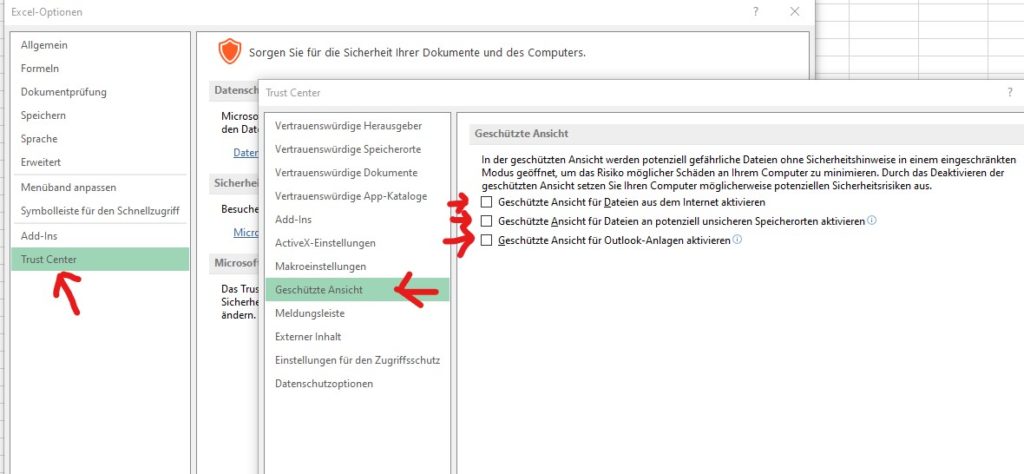
Viel Erfolg!
Wenn es Dir geholfen hat, würde ich mich über Deinen Kommentar sehr freuen!